1.進入網頁之後在按右上角符號裡的設定
2.滾到最下面>按進階>點擊 (開啟proxy設定)
3.點選LAN設定>打開proxy>輸入140.130.17.32>3128即可
4.創建github帳戶,帳號是s加上學號,email是用學校給的
我的教學影片:https://youtu.be/T6CIPW9ujT0
IPv6 環境設定 操作流程:
1.進入控制台開啟網路連線
2.選擇自己所用的網路 > 右鍵內容
3.勾選IPV6並取消IPV4,點選進入IPV6
4.使用DNS輸入 2001:b000:168::1
5.在網頁的proxy中設定完即可
我的教學影片https://youtu.be/uw8-NoNFpm0
2019年5月7日 星期二
訂閱:
張貼留言 (Atom)
Webots導入和模擬越野車
我使用webots來進行模擬時,非常的繁瑣又很困難,首先是每一個零件檔案,從solvespace轉成wrl之後,導入webots裡面還不能用,還要再把每一個零件的shape導出來成wbo檔,這樣才可以使用我要的形狀,而且每一個組合的點,都不像v-rep這麼簡單,全部都要設定很多...
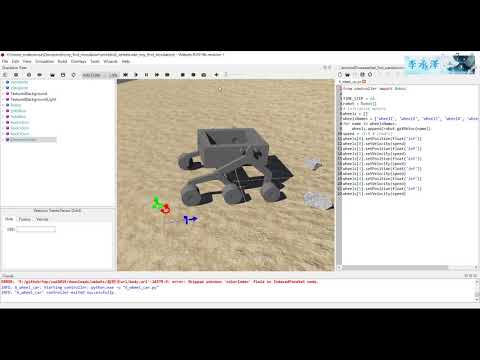
-
我使用webots來進行模擬時,非常的繁瑣又很困難,首先是每一個零件檔案,從solvespace轉成wrl之後,導入webots裡面還不能用,還要再把每一個零件的shape導出來成wbo檔,這樣才可以使用我要的形狀,而且每一個組合的點,都不像v-rep這麼簡單,全部都要設定很多...
-
1.另存一個 新的檔案。 2.更改四個牆壁的顏色及參數。 3.準備 將球的外觀做改變。 4. 設定所要圖案的路徑,儲存。 5.再來測試 渲染模式即可。 我的操作影片(有字幕): https://youtu.be/d25DXY8W_rU
-
各組開始協同倉儲,因為我是組長就創建第五組倉儲,並且回報lssues,所有的組員都必須要fork分組倉儲,然後使用pull requests來進行更新,也要處理並解決網址、簡報、網誌出現的 markdown 改版衝突,而pull requests有分為正向及反向。 組員擁有(...
沒有留言:
張貼留言